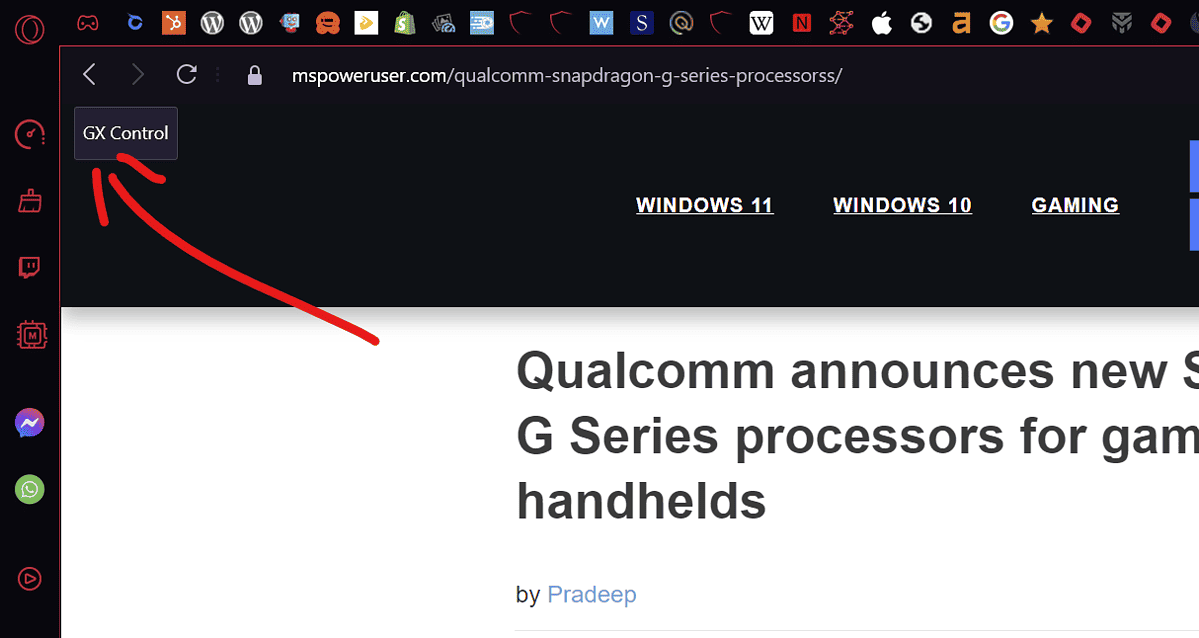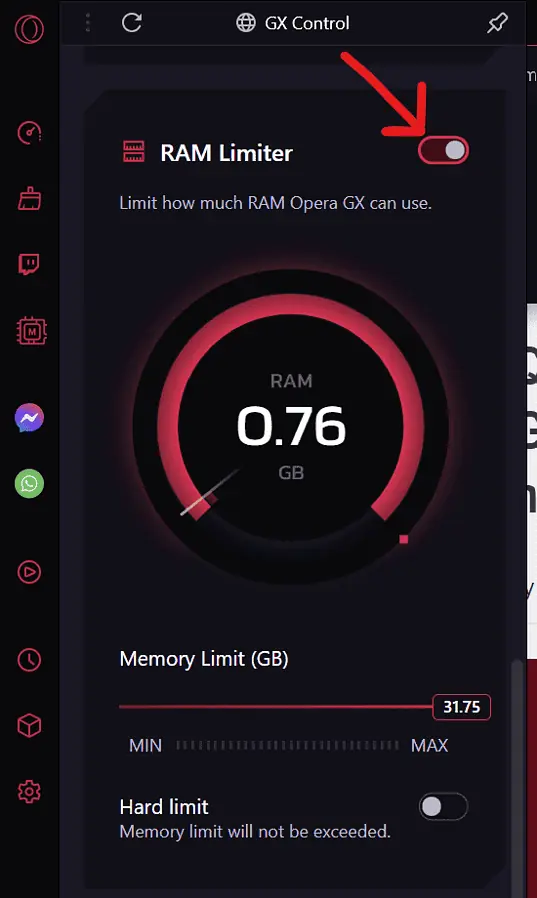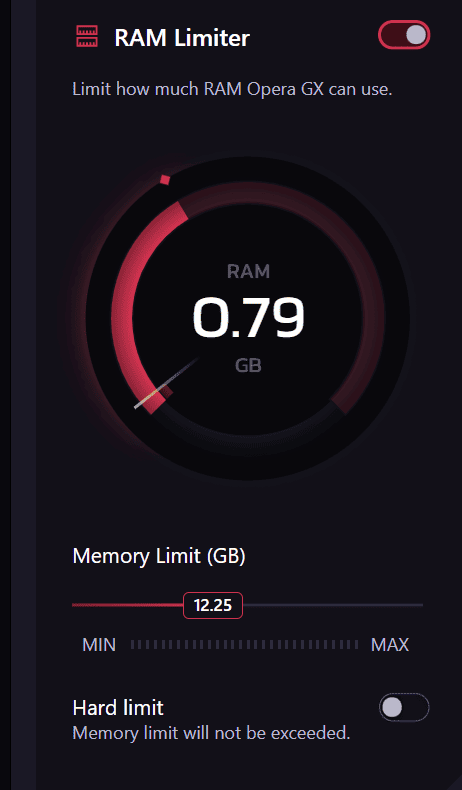Opera GX: RAM を制限する方法
3分。 読んだ
上で公開
MSPoweruser の編集チームの維持にどのように貢献できるかについては、開示ページをお読みください。 続きを読む
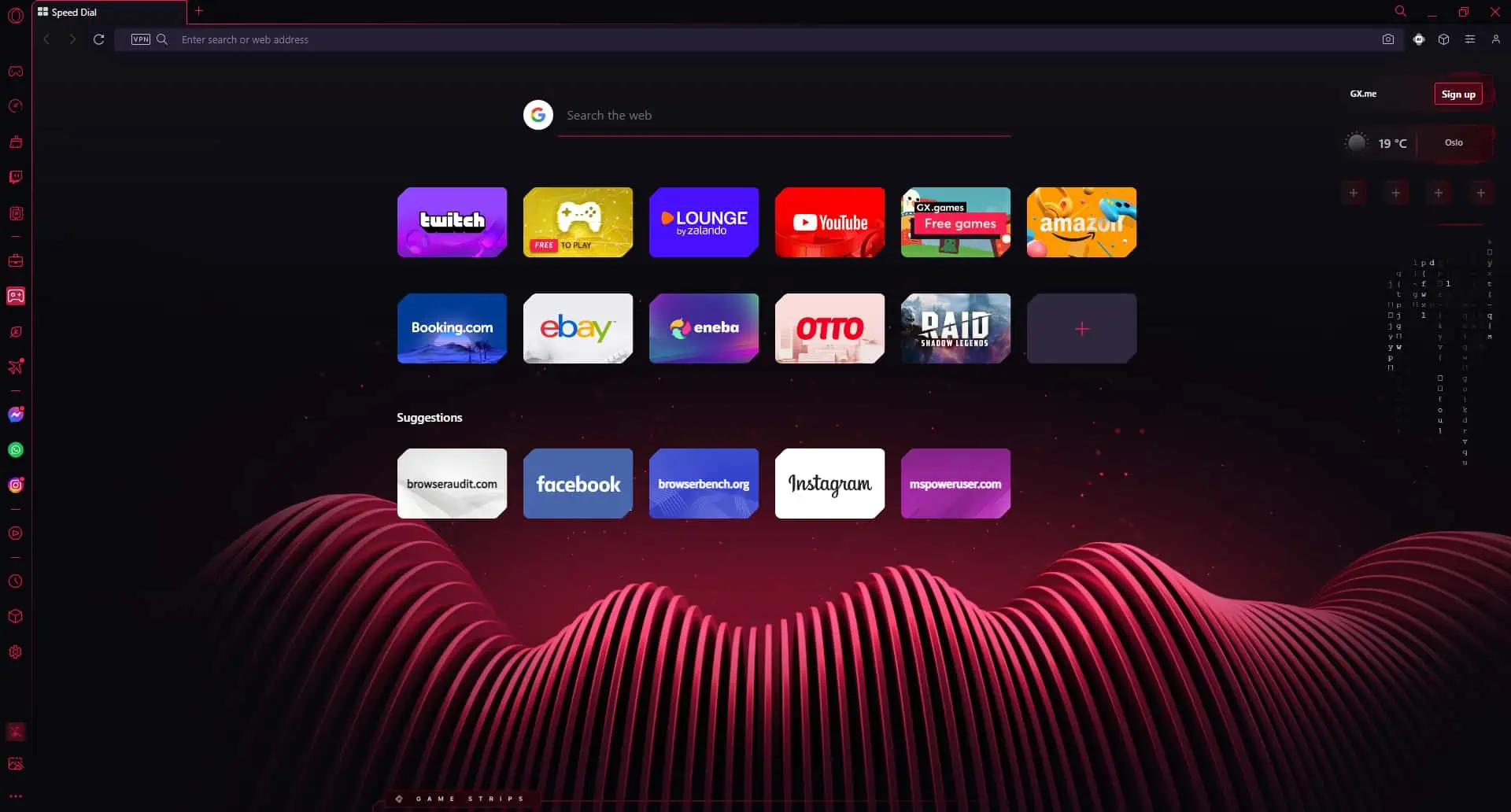
Opera GX ユーザーとして、私はこのブラウザが提供する革新的な機能、特に消費する RAM の量を制限する機能を高く評価しています。 ゲーム、マルチタスク、または単なるブラウジングのいずれの場合でも、RAM の使用量を管理することでシステムのパフォーマンスが向上します。 Opera GX はゲーマーやパフォーマンス愛好家を念頭に置いて設計されています。 その際立った機能の XNUMX つは、ブラウザが消費する RAM の量を制限する機能です。 これにより、他のアプリケーション用のリソースが解放され、システムの応答性が向上し、よりスムーズなブラウジング エクスペリエンスが提供されます。
このガイドでは、ブラウジング エクスペリエンスを最適化するために私が使用している機能である Opera GX で RAM 制限を設定するプロセスを説明します。
Opera GX で RAM の使用量を制限する方法
クイックサマリー: Opera GX で RAM の使用量を制限するには、ブラウザを開いて GX Control アイコンをクリックし、「RAM Limiter」スイッチを切り替えて、希望の RAM パーセンテージを設定します。 以下の詳細な手順をご覧ください。
Opera GX で RAM 制限を設定する方法は次のとおりです。
- Opera GX を開きます。 コンピュータで Opera GX ブラウザを起動します。
- GX コントロールにアクセスします。 ブラウザの左側のサイドバーで、GX Control アイコン (速度計のようなシンボル) をクリックします。
- RAM リミッターを開きます。 GX コントロール パネルには、「RAM リミッター」セクションがあります。 スイッチを切り替えて RAM リミッターを有効にします。
- RAM 制限を設定します。
スライダーを使用して、Opera GX が使用する RAM の割合を設定します。 ニーズやシステム仕様に応じて、最小限の割り当てからより寛大な割り当てまで選択できます。 動作するには約 0.8GB が必要なので、それよりも低く設定すると、次のようなメッセージが表示されることに注意してください。 「RAM の制限が低いです。 ブラウザの速度が影響を受ける可能性があります。」
- RAM 使用量の監視: GX コントロール パネルでは、RAM 使用量をリアルタイムで監視することもできます。 これを監視して、ブラウザが設定した制限を遵守していることを確認できます。
- 必要に応じて調整します: いつでも GX コントロール パネルに戻って、RAM 制限を調整できます。 ゲームやその他のアプリケーションにさらに多くのリソースが必要な場合でも、柔軟性が備わっています。
- オプション: CPU 使用量を制限します: GX コントロール パネルを使用している間、CPU 使用量を制限することも検討できます。 これは RAM リミッターと同様に機能し、システム パフォーマンスをさらに最適化できます。 その下にトグルがあります。
まとめ
Opera GX の RAM Limiter は、システムのリソースを制御できる強力なツールです。 これが、この製品が Windows11に最適なブラウザ。 このガイドに従うことで、パフォーマンスのニーズに合わせてブラウジング エクスペリエンスを調整し、Opera GX をデジタル ツールキットの無駄がなく効率的な部分にすることができます。